disini kita akan belajar tentang
- Simulasi Multipath
- iSCSI
- Bound to HBA
- New VM Kernel
- Seperate Network

2. Pilih Change storage only

3. pilih iSCSI
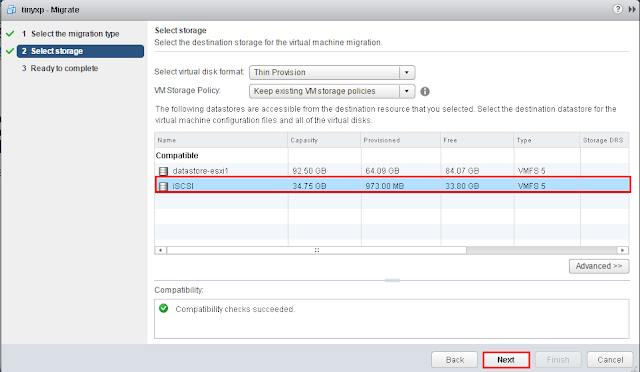
4. finish
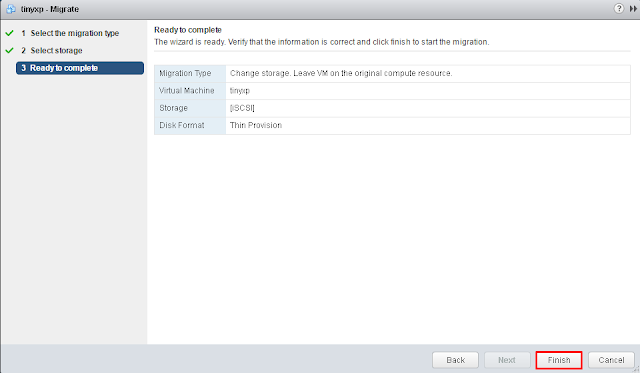
5. setelah itu kita coba, pastikan lokasi storage sudah pindah ke iSCSI - Launch Remote Console

6. matikan vmnic2
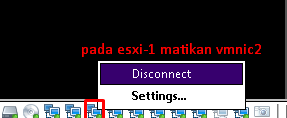
7. sekarang kita coba ke VMnya, atau VMnya ping ke external network, jika tidak terjadi Shutdown / Break berarti kita berhasil menggunakan Fitur Multipath pada VMware vSphere
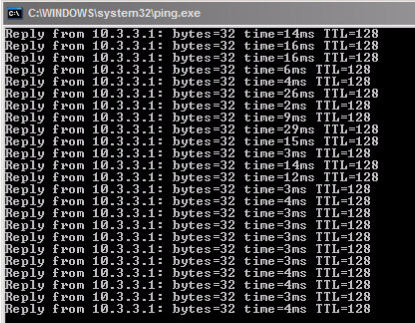


0 Response to "[How to] Step by Step Simulasi Multipathing iSCSI pada VMware vSphere"
Post a Comment